4 Cách Xem Pass Wifi Trên Máy Tính Laptop Win 10 Đã Kết Nối
Deprecated: trim(): Passing null to parameter #1 ($string) of type string is deprecated in /home/caocap/public_html/wp-content/plugins/fixed-toc/frontend/html/class-dom.php on line 98
Trong bài viết này, tôi sẽ chỉ cho bạn cách xem pass wifi trên máy tính Win 10 để bạn có thể kết nối bất kỳ thiết bị mới nào mà không cần hỏi lại mật khẩu.
Bạn vừa mua một chiếc điện thoại hoặc máy tính bảng hoàn toàn mới và không thể chờ đợi để dùng thử. Bạn mở khóa thiết bị và bật nó lên.Tất cả diễn ra suôn sẻ cho đến khi nó nhắc bạn kết nối với mạng không dây. Nhưng bạn đã quên mật khẩu Wi-Fi! Không có mật khẩu đó, bạn không thể truy cập vào thế giới kỹ thuật số trên thiết bị mới của mình.
Mục lục
Cách xem pass wifi trên máy tính đã kết nối tên Windows 10
↻ Phương pháp 1: Xem pass wifi win 10 đã lưu qua Setting Windows
Cách xem pass wifi win 10 mặc định là đi qua Windows Settings của bạn. Để sử dụng phương pháp này, bạn phải được kết nối với mạng có mật khẩu bạn muốn tìm.
Bước 1: Mở Settings trên Windows 10. Bạn có thể nhập Settings và nhấp vào ứng dụng hiển thị trên thanh tìm kiếm của Windows (bên dưới Trò chơi phù hợp nhất hay nhất) hoặc nhấp vào biểu tượng cài đặt ở phía dưới bên trái.
Bước 2: Nhấp vào Network & Internet khi cửa sổ cài đặt mở ra.
Bước 3: Cuộn xuống cho đến khi bạn thấy Network and Sharing Center, nhấp vào nó.
Bước 4: Bạn nên được chuyển đến cửa sổ sau. Nhấp vào mạng wifi bạn đang kết nối.
Bước 5: Nhấp vào nút Wireless Properties .

Nhấp vào nút Wireless Properties .
Bước 6: Nhấn tab Security ở phía trên bên phải. Sau đó chọn hộp kiểm Hiển thị các ký tự. Điều này sẽ cho bạn xem mật khẩu wifi đã kết nối.

Nhấn tab Security ở phía trên bên phải.
➫ Xem thêm: Khắc Phục Máy Tính Không Nhận Wifi – Lỗi Không Bắt Được Wifi
↻ Phương pháp 2: Sử dụng phần mềm WiFi Password Revealer xem mật khẩu wifi win 10
Nếu bạn muốn tìm mật khẩu WiFi cho mạng mà bạn đã sử dụng trước đây hoặc bạn đang gặp sự cố khi điều hướng Windows 10, bạn có thể sử dụng chương trình của bên thứ ba miễn phí như WiFi Password Revealer đây cũng là cách xem pass wifi trên laptop win 10 nhanh.
Bước 1: Tải phần mềm xem mật khẩu wifi đã kết nối
- https://www.magicaljellybean.com/wifi-password-revealer/
Đơn giản chỉ cần nhấn nút “Download” màu xanh.
Bước 2: Sau khi quá trình tải xuống hoàn tất, hãy mở nó trong trình duyệt của bạn.
Bước 3: Chọn ngôn ngữ mong muốn của bạn và nhấp vào OK để tiếp tục.
Bước 4: Chọn “Accept the agreement” và nhấp vào “Next >”.
Bước 5: Chọn vị trí đích để lưu thư mục.

Chọn vị trí đích để lưu thư mục.
Bước 6: Chọn có thêm một phím tắt bổ sung. Tôi khuyên bạn nên kiểm tra để thuận tiện, nhưng nó hoàn toàn phụ thuộc vào bạn.
Bước 7: Nhấp vào “Install”.
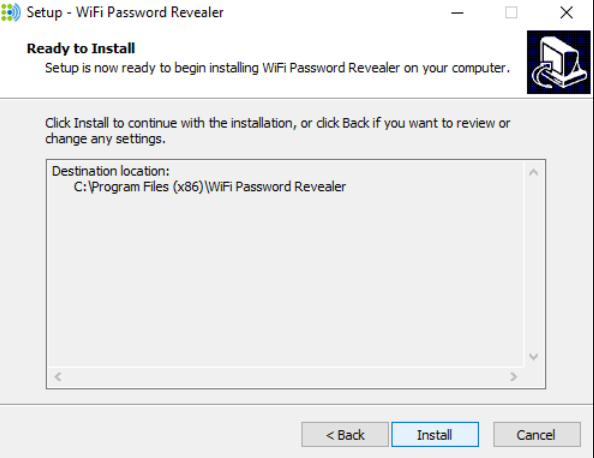
Nhấp vào “Install”.
Bước 8: Nhấp vào “Finish”, khi chương trình được cài đặt trên PC của bạn.
Bước 9: Ứng dụng sẽ mở và hiển thị tất cả các mạng bạn đã kết nối với thiết bị Windows của mình trước đây, cùng với mật khẩu bạn đã sử dụng để kết nối thành công với mỗi mạng.

Ứng dụng sẽ mở và hiển thị tất cả các mạng bạn đã kết nối với thiết bị Windows
Ưu điểm của phương pháp này là bạn có thể thấy mật khẩu Wifi cho mọi mạng mà bạn đã kết nối trước đây. Tuy nhiên, phương pháp này chỉ có thể hiển thị cho bạn mật khẩu Wifi mà bạn đã sử dụng để truy cập các mạng đó. Nếu chúng đã được thay đổi kể từ đó, bạn sẽ không thấy mật khẩu mới.
➫ Xem thêm: Dịch vụ thuê laptop giá rẻ, thuê PC tại nhà TPHCM Cấu Hình Cao Tổ Chức Giải Đấu Game
↻ Phương pháp 3: Xem pass wifi trên win 10 qua lệnh Command Prompt
Đối với những người bạn cảm thấy thoải mái với máy tính, bạn cũng có thể sử dụng công cụ dòng lệnh được tích hợp trong Windows 10 để nhanh chóng tìm thấy mật khẩu WiFi đã lưu. Nó rất thuận tiện, vì bạn không phải tải xuống bất kỳ phần mềm bổ sung nào và chỉ cần chạy một lệnh duy nhất. Đây là cách xem pass wifi trên máy tính:
Bước 1: Tìm kiếm và mở ứng dụng Command Prompt trên Windows 10. Nhấp chuột phải và nhấn Run as Administrator .

Tìm kiếm và mở ứng dụng Command Prompt
Bước 2: Gõ này: netsh wlan show profile . Điều này sẽ cho bạn thấy một danh sách các mạng bạn đã kết nối trong quá khứ.

Gõ : netsh wlan show profile .
Bước 3: Tìm mạng mà bạn cần mật khẩu. Khi bạn tìm thấy nó, hãy nhập vào phần sau: Netsh wlan show profile [wifi-name] key = Clear .
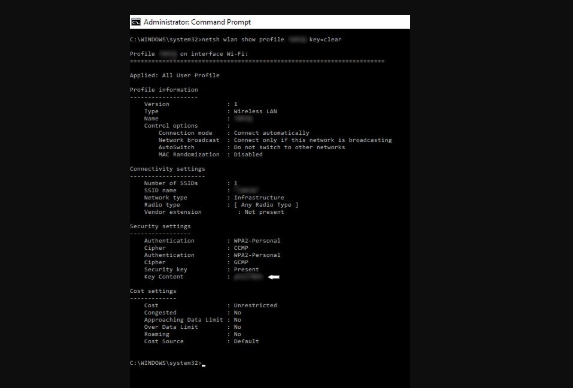
hãy nhập vào phần sau: Netsh wlan show profile [wifi-name] key = Clear .
Nhớ thay thế [tên wifi] bằng tên người dùng WiFi thực. Sau đó, mật khẩu sẽ xuất hiện bên cạnh phần có Key Content.
↻ Phương pháp 4:Cách xem mật khẩu wifi trên win 10 thông qua hộp thoại RUN
Đây là cách xem pass wifi trên máy tính win 10 nhanh chóng dễ dàng không chỉ sử dùng cho win 10. Mà còn bất kì windows nào cũng được sử dụng cách này. Bởi giao diện của nó đều là windows. Để xem mật khẩu wifi win 10 bạn hãy làm theo các bước đơn giản dưới đây nhé.
Bước 1: Nhấn tổ hợp phím Windows + R để Mở hộp thoại Run lên. Sau khi hộp thoại Run khởi động, nhập lệnh “ncpa.cpl” vào ô tìm kiếm và nhấn Enter hoặc OK.
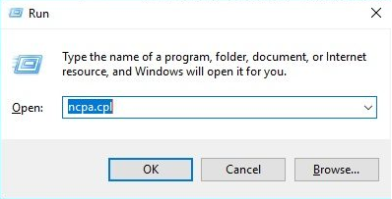
nhập lệnh “ncpa.cpl” vào ô tìm kiếm
Bước 2: Khi hộp thoại Network Connections xuất hiện, bạn hãy click đúp chuột vào để mở mục Wi-Fi. Lúc này, hộp thoại Wi-Fi Status sẽ xuất hiện trên màn hình, bạn hãy bấm chọn Wireless Properties, và chuyển sang tab Security => Tiếp đến nhấn chọn Show Characters để hiển thị mật khẩu của wifi đang kết nối.

xem pass wifi trên win 10
Trên đây là 4 cách xem mật khẩu wifi trên máy tính win 10 với những wifi hiện đang được kết nối, vậy còn những wifi đã từng kết nối nhưng hiện tại không được sử dụng thì sao?
Tất cả chúng ta đều sống khá nhiều trong thế giới kỹ thuật số, một thế giới có hàng chục, thậm chí hàng trăm mật khẩu cần nhớ. Bạn có thể ghi nhớ mật khẩu vào phương tiện truyền thông xã hội, tài khoản ngân hàng và các trang web quan trọng khác. Nhưng có thể không phải là mật khẩu Wi-Fi tại nhà hoặc nơi làm việc của bạn.
Luôn luôn là một ý tưởng tốt để sử dụng một công cụ quản lý mật khẩu như Password , là cách xem pass wifi trên máy tính và ghi chú của bạn để bạn có thể truy cập chúng chỉ bằng một cú nhấp chuột.
Rate this post
- Share CrocoBlock key trọn đời Download Crocoblock Free
- Cung cấp tài khoản nghe nhạc đỉnh cao Tidal Hifi – chất lượng âm thanh Master cho anh em mê nhạc.
- Blinkist – ứng dụng đọc sách tiếng Anh online nhanh và hiệu quả năm 2020
- Thiết kế web xem phim HD online sẽ không dễ dàng nếu bạn thiếu nền tảng về web
- Số chính phương là gì? Cách nhận biết và ví dụ chi tiết
- 10 ứng dụng không thể thiếu mà người dùng smartphone nên cài
- Review phim Bi thương ngược thành dòng sông bản điện ảnh
Bài viết cùng chủ đề:
-
Việc làm thêm tại nhà: 8 website làm online uy tín không cần vốn
-
Máy khoan vặn vít dùng pin Bosch GSR 1000 10.8V – Giới thiệu
-
Top 5 sạc dự phòng tốt nhất – chất lượng giá rẻ năm 2018 – Tin tức máy chiếu
-
Hill Climb Racing 2 Mod Apk 1.46.2 (Unlimited money) Download
-
Vsmart Joy 4 (6GB/64GB) | Giảm ngay 700.000đ
-
Cách khắc phục không vào được máy khác trong mạng lan win 7 win 10
-
Samsung Galaxy S6 Edge Plus Chính hãng | Thegioididong.com
-
Tải game Nhất Nhì Ba game đánh bài Online giải trí trực tuyến – 8CHIASE.COM
-
Chọn màu xe hợp mệnh tuổi | OSUNO – KHÓA CHỐNG TRỘM OSUNO
-
Trung tâm tiếng Anh Ocean có tốt không? Có nên học không?
-
Cách kiểm tra thời gian sử dụng Windows – QuanTriMang.com
-
Top 5 ứng dụng tải phim Hot nên cài đặt cho điện thoại iPhone
-
Làm Hồng Vùng Kín hiệu quả với dầu dừa | Eri International
-
[REMUX] Tổng hợp link tải phim Doremon 2006 – 2019 (lồng tiếng)
-
Cách sửa lỗi máy tính không tắt được nguồn thành công 100%
-
Cách sửa tivi Samsung không xem được youtube thành công 100%











